美国职业棒球大联盟(MLB)Show 21首次进入Xbox平台,将顶级棒球模拟器带入更多游戏机。 随着该系列游戏跨平台的推出,它给在PlayStation和Xbox上都拥有该游戏的任何人带来了许多交叉问题。 对于这些人而言,幸运的是,Sony允许结转储蓄。 这是在MLB The Show 21中启用交叉进度的方法。
要开始跨进程,请在PlayStation或Xbox上加载游戏,然后通过单击菜单左上方的图标并向右跳动一次进入您的个人资料页面。 如果您已连接到The Show的在线服务器,则在右下角将提供一个链接您的帐户的选项。 单击它,您将得到一个需要输入的代码 theshow.com/myaccount 十分钟之内。 当我们尝试转到此页面时,我们收到404错误,因此,如果您也遇到这种情况,请单击页面右上角的“我的帐户”,然后使用TheShow帐户创建或登录。
在网站上创建帐户后,您将可以选择任何曾经玩过The Show的游戏机帐户。 就像下面的屏幕截图一样,我们的Xbox帐户是由于我们参与技术Alpha而被发现的。 还找到了我们的PlayStation帐户,因为我们同时播放了MLB The Show 20和21。如果您没有看到任何一个帐户,则需要分别在PlayStation和Xbox部分中使用相关的电子邮件登录。
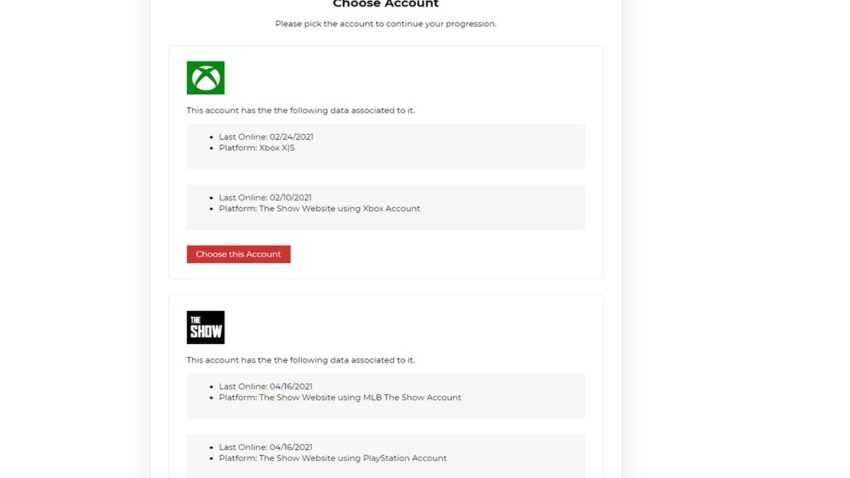
在此页面上找到两个帐户后,请单击红色按钮,“选择此帐户”。 链接每个帐户后,您将在控制台上看到一条消息,通知您该过程已成功完成。 然后,您需要在另一个控制台上执行相同的过程。 您可以通过转到帐户页面theshow.com来检查并确保两者均已链接。
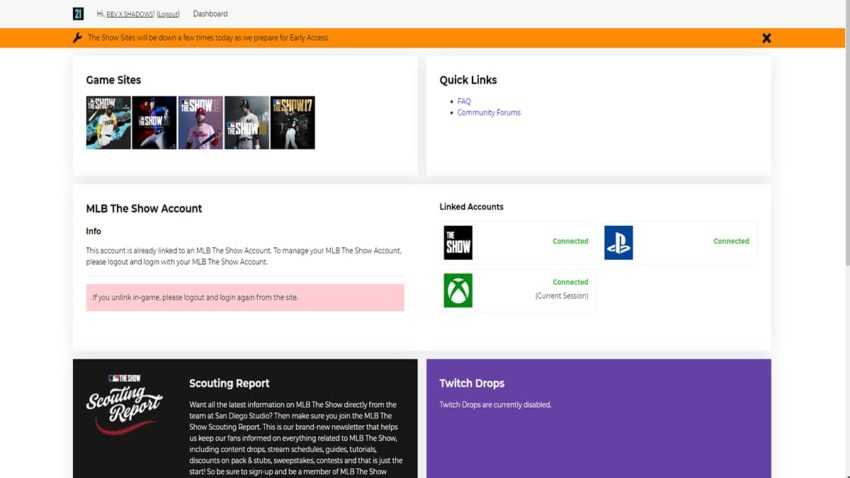
链接两个帐户后,每次在具有连接帐户的任一控制台上启动游戏时,都会加载您创建的MyBallplayer。 如果本地数据和云数据不同,您将看到与以下消息类似的消息,以选择要保留的消息。
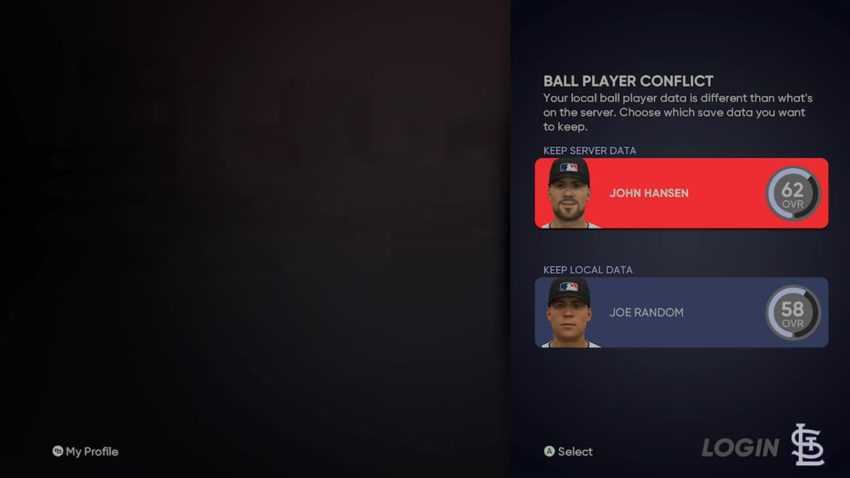
当谈到特许经营和演出之路等游戏模式时,它们也可以在游戏机之间进行转移,但是即使您同时链接了两个帐户,它们也不会自动运行。 首先,您需要打开要转移的游戏模式,转到“选项”,然后选择“上载到云”。 您将看到类似于下面的消息,确认您希望继续进行此操作。
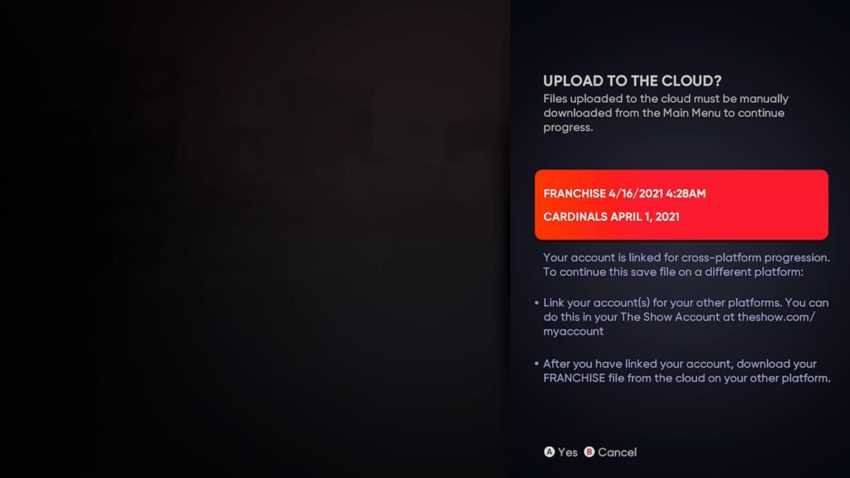
上传后,您可以在相反的平台上启动游戏,进入任何上传的游戏模式,然后选择“从云下载”。 您应该收到一条消息,向您显示可用数据,并且可以在创建保存数据时从中取回。
如果要在平台之间不断地来回跳转,则需要继续上载和下载数据。 当您保存从云端下载的游戏模式的数据时,该数据将不同于其他平台上的数据,因此在玩游戏或进行任何交易或进行任何交易后,请确保上载数据以保持最新。
